ਵਿਸ਼ਾ - ਸੂਚੀ
ਅੱਜ ਮੈਂ ਤੁਹਾਨੂੰ Excel 2016 ਅਤੇ ਇਸਦੇ ਪਿਛਲੇ ਸੰਸਕਰਣਾਂ ਵਿੱਚ ਇੱਕ ਛੋਟੀ ਪਰ ਮਹੱਤਵਪੂਰਨ ਵਿਸ਼ੇਸ਼ਤਾ ਬਾਰੇ ਦੱਸਣਾ ਚਾਹਾਂਗਾ। ਇਸ ਲੇਖ ਵਿੱਚ ਤੁਸੀਂ ਸਿੱਖੋਗੇ ਕਿ ਹਰ ਪੰਨੇ 'ਤੇ ਸਿਰਲੇਖ ਦੀਆਂ ਕਤਾਰਾਂ ਅਤੇ ਕਾਲਮ ਸਿਰਲੇਖਾਂ ਨੂੰ ਕਿਵੇਂ ਪ੍ਰਿੰਟ ਕਰਨਾ ਹੈ।
ਜੇਕਰ ਤੁਹਾਨੂੰ ਅਕਸਰ ਵੱਡੀਆਂ ਅਤੇ ਗੁੰਝਲਦਾਰ ਐਕਸਲ ਵਰਕਸ਼ੀਟਾਂ ਨੂੰ ਪ੍ਰਿੰਟ ਕਰਨਾ ਪੈਂਦਾ ਹੈ, ਤਾਂ ਮੈਨੂੰ ਯਕੀਨ ਹੈ ਕਿ ਤੁਸੀਂ ਇਸ ਸਮੱਸਿਆ ਦਾ ਸਾਹਮਣਾ ਓਨੀ ਹੀ ਵਾਰ ਕਰਦੇ ਹੋ ਜਿੰਨਾ ਮੈਂ ਕਰਦਾ ਹਾਂ। ਮੈਂ ਕਾਲਮ ਸਿਰਲੇਖਾਂ ਦੀ ਨਜ਼ਰ ਨੂੰ ਗੁਆਏ ਬਿਨਾਂ ਦਸਤਾਵੇਜ਼ ਰਾਹੀਂ ਆਸਾਨੀ ਨਾਲ ਉੱਪਰ ਅਤੇ ਹੇਠਾਂ ਸਕ੍ਰੋਲ ਕਰ ਸਕਦਾ ਹਾਂ ਕਿਉਂਕਿ ਮੇਰੇ ਕੋਲ ਸਿਰਲੇਖ ਕਤਾਰ ਫ੍ਰੀਜ਼ ਹੈ। ਹਾਲਾਂਕਿ, ਜਦੋਂ ਮੈਂ ਦਸਤਾਵੇਜ਼ ਨੂੰ ਪ੍ਰਿੰਟ ਕਰਦਾ ਹਾਂ, ਤਾਂ ਸਿਖਰਲੀ ਕਤਾਰ ਸਿਰਫ ਪਹਿਲੇ ਪੰਨੇ 'ਤੇ ਪ੍ਰਿੰਟ ਹੁੰਦੀ ਹੈ। ਜੇਕਰ ਤੁਸੀਂ ਬਿਮਾਰ ਹੋ ਅਤੇ ਹਰ ਇੱਕ ਕਾਲਮ ਜਾਂ ਕਤਾਰ ਵਿੱਚ ਕਿਸ ਕਿਸਮ ਦਾ ਡੇਟਾ ਹੈ, ਇਹ ਦੇਖਣ ਲਈ ਪ੍ਰਿੰਟਆਊਟ ਨੂੰ ਅੱਗੇ-ਪਿੱਛੇ ਮੋੜ ਕੇ ਥੱਕ ਗਏ ਹੋ, ਤਾਂ ਇਸ ਲੇਖ ਵਿੱਚ ਮੁੱਦੇ ਦਾ ਹੱਲ ਲੱਭਣ ਲਈ ਬੇਝਿਜਕ ਮਹਿਸੂਸ ਕਰੋ।
ਹਰ ਪੰਨੇ 'ਤੇ ਐਕਸਲ ਸਿਰਲੇਖ ਦੀਆਂ ਕਤਾਰਾਂ ਨੂੰ ਦੁਹਰਾਓ
ਤੁਹਾਡਾ ਐਕਸਲ ਦਸਤਾਵੇਜ਼ ਲੰਮਾ ਹੋ ਗਿਆ ਹੈ ਅਤੇ ਤੁਹਾਨੂੰ ਇਸ ਨੂੰ ਪ੍ਰਿੰਟ ਕਰਨ ਦੀ ਲੋੜ ਹੈ। ਤੁਸੀਂ ਪ੍ਰਿੰਟ ਪੂਰਵਦਰਸ਼ਨ 'ਤੇ ਜਾਓ ਅਤੇ ਪਤਾ ਲਗਾਓ ਕਿ ਸਿਰਫ ਪਹਿਲੇ ਪੰਨੇ ਦੇ ਸਿਖਰ 'ਤੇ ਕਾਲਮ ਸਿਰਲੇਖ ਹਨ. ਆਰਾਮ ਨਾਲ ਕਰੋ! ਤੁਸੀਂ ਹਰ ਪ੍ਰਿੰਟ ਕੀਤੇ ਪੰਨੇ 'ਤੇ ਸਿਖਰਲੀ ਕਤਾਰ ਨੂੰ ਦੁਹਰਾਉਣ ਲਈ ਪੰਨਾ ਸੈੱਟਅੱਪ ਸੈਟਿੰਗਾਂ ਨੂੰ ਨਿਸ਼ਚਿਤ ਕਰ ਸਕਦੇ ਹੋ।
- ਉਹ ਵਰਕਸ਼ੀਟ ਖੋਲ੍ਹੋ ਜਿਸ ਨੂੰ ਤੁਸੀਂ ਛਾਪਣ ਜਾ ਰਹੇ ਹੋ।
- ਪੇਜ 'ਤੇ ਸਵਿਚ ਕਰੋ। ਖਾਕਾ ਟੈਬ।
- ਪੇਜ ਸੈੱਟਅੱਪ ਗਰੁੱਪ ਵਿੱਚ ਸਿਰਲੇਖ ਛਾਪੋ 'ਤੇ ਕਲਿੱਕ ਕਰੋ।
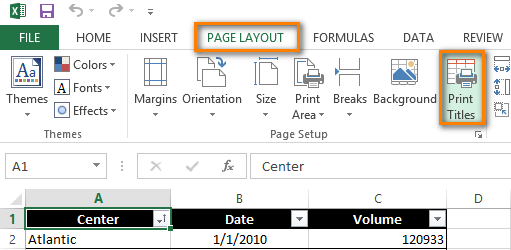
- ਯਕੀਨੀ ਬਣਾਓ ਕਿ ਤੁਸੀਂ ਪੇਜ ਸੈੱਟਅੱਪ ਡਾਇਲਾਗ ਬਾਕਸ ਦੀ ਸ਼ੀਟ ਟੈਬ 'ਤੇ ਹੋ।
- ਲੱਭੋ ਲਈ ਕਤਾਰਾਂ ਸਿਖਰ 'ਤੇ ਸਿਰਲੇਖ ਛਾਪੋ ਵਿੱਚ ਦੁਹਰਾਓਸੈਕਸ਼ਨ।
- " ਉੱਪਰ 'ਤੇ ਦੁਹਰਾਉਣ ਲਈ ਕਤਾਰਾਂ" ਖੇਤਰ ਦੇ ਅੱਗੇ ਸੰਖੇਪ ਡਾਇਲਾਗ ਆਈਕਨ
 'ਤੇ ਕਲਿੱਕ ਕਰੋ।
'ਤੇ ਕਲਿੱਕ ਕਰੋ। 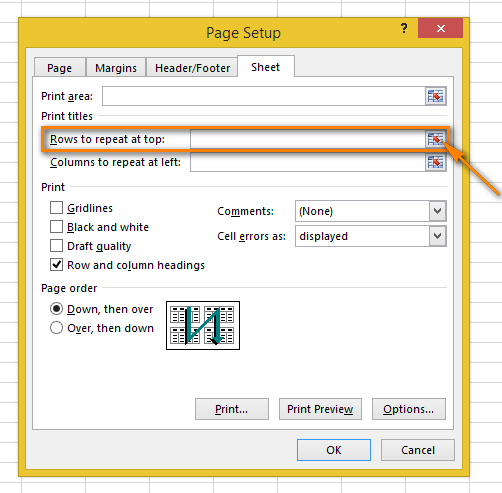
ਪੇਜ ਸੈੱਟਅੱਪ ਡਾਇਲਾਗ ਵਿੰਡੋ ਨੂੰ ਛੋਟਾ ਕੀਤਾ ਗਿਆ ਹੈ ਅਤੇ ਤੁਸੀਂ ਵਰਕਸ਼ੀਟ 'ਤੇ ਵਾਪਸ ਆ ਜਾਂਦੇ ਹੋ।
ਤੁਸੀਂ ਨੋਟ ਕਰ ਸਕਦੇ ਹੋ ਕਿ ਕਰਸਰ ਕਾਲੇ ਤੀਰ ਵਿੱਚ ਬਦਲ ਗਿਆ ਹੈ। ਇਹ ਇੱਕ ਕਲਿੱਕ ਨਾਲ ਇੱਕ ਪੂਰੀ ਕਤਾਰ ਚੁਣਨ ਵਿੱਚ ਮਦਦ ਕਰਦਾ ਹੈ।
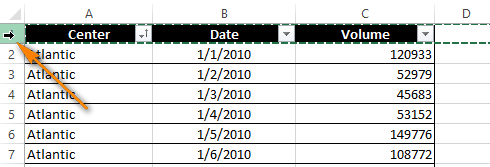
- ਇੱਕ ਕਤਾਰ ਜਾਂ ਕਈ ਕਤਾਰਾਂ ਨੂੰ ਚੁਣੋ ਜੋ ਤੁਸੀਂ ਹਰ ਪੰਨੇ 'ਤੇ ਛਾਪਣਾ ਚਾਹੁੰਦੇ ਹੋ।
ਨੋਟ: ਕਈ ਕਤਾਰਾਂ ਨੂੰ ਚੁਣਨ ਲਈ, ਪਹਿਲੀ ਕਤਾਰ 'ਤੇ ਕਲਿੱਕ ਕਰੋ, ਮਾਊਸ ਬਟਨ ਨੂੰ ਦਬਾ ਕੇ ਰੱਖੋ ਅਤੇ ਆਖਰੀ ਕਤਾਰ 'ਤੇ ਖਿੱਚੋ ਜਿਸ ਨੂੰ ਤੁਸੀਂ ਚੁਣਨਾ ਚਾਹੁੰਦੇ ਹੋ।
- ਐਂਟਰ ਕਰੋ 'ਤੇ ਕਲਿੱਕ ਕਰੋ। ਜਾਂ ਪੰਨਾ ਸੈੱਟਅੱਪ ਡਾਇਲਾਗ ਬਾਕਸ 'ਤੇ ਵਾਪਸ ਜਾਣ ਲਈ ਦੁਬਾਰਾ ਕੱਲੈਪਸ ਡਾਇਲਾਗ ਬਟਨ ਦਬਾਓ।
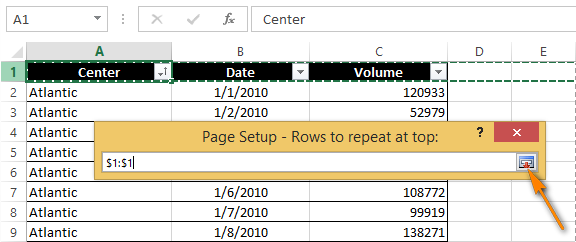
ਹੁਣ ਤੁਹਾਡੀ ਚੋਣ ਉੱਪਰ 'ਤੇ ਦੁਹਰਾਉਣ ਲਈ ਕਤਾਰਾਂ ਖੇਤਰ ਵਿੱਚ ਦਿਖਾਈ ਦਿੰਦੀ ਹੈ।
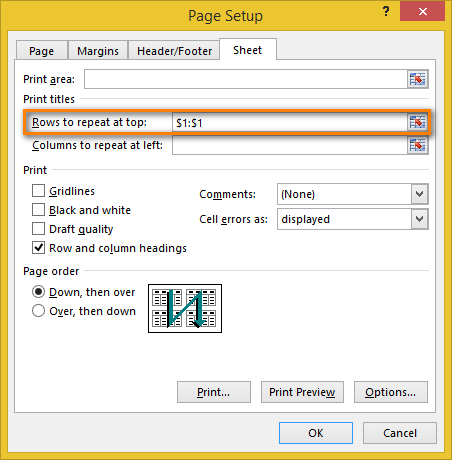
ਨੋਟ: ਤੁਸੀਂ 6-8 ਕਦਮ ਛੱਡ ਸਕਦੇ ਹੋ ਅਤੇ ਕੀਬੋਰਡ ਦੀ ਵਰਤੋਂ ਕਰਕੇ ਰੇਂਜ ਦਾਖਲ ਕਰ ਸਕਦੇ ਹੋ। ਹਾਲਾਂਕਿ, ਜਿਸ ਤਰੀਕੇ ਨਾਲ ਤੁਸੀਂ ਇਸਨੂੰ ਦਾਖਲ ਕਰਦੇ ਹੋ ਉਸ ਵੱਲ ਧਿਆਨ ਦਿਓ - ਤੁਹਾਨੂੰ ਸੰਪੂਰਨ ਸੰਦਰਭ (ਡਾਲਰ ਚਿੰਨ੍ਹ $ ਦੇ ਨਾਲ) ਦੀ ਵਰਤੋਂ ਕਰਨ ਦੀ ਲੋੜ ਹੈ। ਉਦਾਹਰਨ ਲਈ, ਜੇਕਰ ਤੁਸੀਂ ਹਰ ਪ੍ਰਿੰਟ ਕੀਤੇ ਪੰਨੇ 'ਤੇ ਪਹਿਲੀ ਕਤਾਰ ਦੇਖਣਾ ਚਾਹੁੰਦੇ ਹੋ, ਤਾਂ ਹਵਾਲਾ ਇਸ ਤਰ੍ਹਾਂ ਦਿਖਾਈ ਦੇਣਾ ਚਾਹੀਦਾ ਹੈ: $1:$1.
ਇਹ ਵੀ ਵੇਖੋ: ਫਾਰਮੂਲਾ ਉਦਾਹਰਨਾਂ ਦੇ ਨਾਲ ਐਕਸਲ PPMT ਫੰਕਸ਼ਨ - ਪ੍ਰਿੰਟ ਪ੍ਰੀਵਿਊ 'ਤੇ ਕਲਿੱਕ ਕਰੋ ਨਤੀਜਾ ਵੇਖੋ.
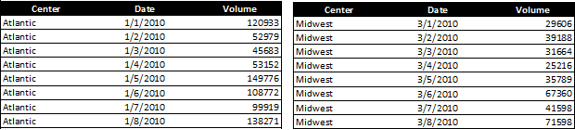
ਤੁਹਾਨੂੰ ਉੱਥੇ ਜਾਓ! ਹੁਣ ਤੁਸੀਂ ਜਾਣਦੇ ਹੋ ਕਿ ਹਰ ਪੰਨੇ 'ਤੇ ਕਾਲਮਾਂ ਦਾ ਕੀ ਅਰਥ ਹੈ।
ਹਰ ਪ੍ਰਿੰਟਆਊਟ 'ਤੇ ਇੱਕ ਸਿਰਲੇਖ ਕਾਲਮ ਪ੍ਰਾਪਤ ਕਰੋ
ਜਦੋਂ ਤੁਹਾਡੀ ਵਰਕਸ਼ੀਟ ਬਹੁਤ ਚੌੜੀ ਹੁੰਦੀ ਹੈ, ਤਾਂ ਤੁਹਾਡੇ ਕੋਲ ਸਿਰਫ਼ ਖੱਬੇ ਪਾਸੇ ਹੈਡਰ ਕਾਲਮ ਹੋਵੇਗਾ ਪਹਿਲਾ ਛਪਿਆ ਪੰਨਾ। ਜੇਕਰ ਤੁਸੀਂ ਆਪਣੇ ਦਸਤਾਵੇਜ਼ ਨੂੰ ਹੋਰ ਪੜ੍ਹਨਯੋਗ ਬਣਾਉਣਾ ਚਾਹੁੰਦੇ ਹੋ, ਤਾਂ ਕਦਮਾਂ ਦੀ ਪਾਲਣਾ ਕਰੋਹਰ ਪੰਨੇ ਦੇ ਖੱਬੇ ਪਾਸੇ ਕਤਾਰ ਸਿਰਲੇਖਾਂ ਵਾਲੇ ਕਾਲਮ ਨੂੰ ਪ੍ਰਿੰਟ ਕਰਨ ਲਈ ਹੇਠਾਂ।
- ਉਹ ਵਰਕਸ਼ੀਟ ਖੋਲ੍ਹੋ ਜਿਸ ਨੂੰ ਤੁਸੀਂ ਪ੍ਰਿੰਟ ਕਰਨਾ ਚਾਹੁੰਦੇ ਹੋ।
- ਦੁਹਰਾਓ ਵਿੱਚ ਦੱਸੇ ਅਨੁਸਾਰ ਕਦਮ 2-4 ਨੂੰ ਪੂਰਾ ਕਰੋ। ਹਰ ਪੰਨੇ 'ਤੇ ਐਕਸਲ ਸਿਰਲੇਖ ਕਤਾਰਾਂ।
- ਖੱਬੇ ਪਾਸੇ ਦੁਹਰਾਉਣ ਲਈ ਕਾਲਮ ਬਾਕਸ ਦੇ ਸੱਜੇ ਪਾਸੇ ਸਮੇਟੋ ਡਾਇਲਾਗ ਬਟਨ 'ਤੇ ਕਲਿੱਕ ਕਰੋ।
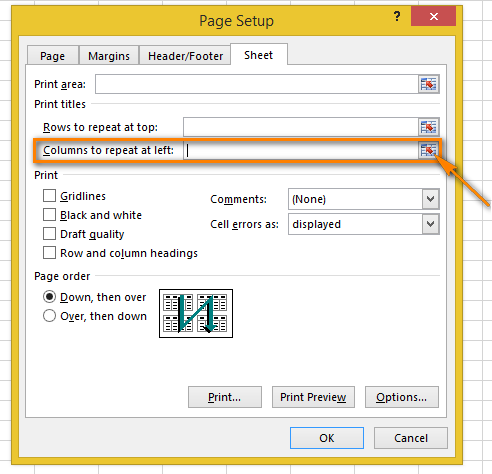
- ਇੱਕ ਕਾਲਮ ਜਾਂ ਕਾਲਮ ਚੁਣੋ ਜੋ ਤੁਸੀਂ ਹਰ ਪ੍ਰਿੰਟ ਕੀਤੇ ਪੰਨੇ 'ਤੇ ਦੇਖਣਾ ਚਾਹੁੰਦੇ ਹੋ।
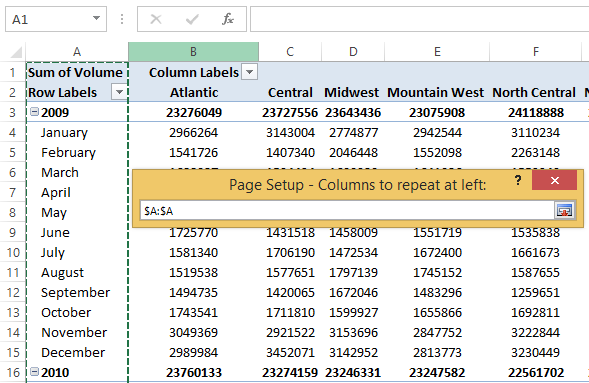
- ਐਂਟਰ ਕਰੋ 'ਤੇ ਕਲਿੱਕ ਕਰੋ ਜਾਂ ਸੰਕੋਚ ਕਰੋ ਡਾਇਲਾਗ ਬਟਨ ਨੂੰ ਦੁਬਾਰਾ ਇਹ ਜਾਂਚ ਕਰਨ ਲਈ ਕਿ ਕੀ ਚੁਣੀ ਹੋਈ ਰੇਂਜ ਕਾਲਮਾਂ ਵਿੱਚ ਦਿਖਾਈ ਗਈ ਹੈ ਖੱਬੇ ਪਾਸੇ ਦੁਹਰਾਓ ਖੇਤਰ।
- ਪ੍ਰਿੰਟ ਕਰਨ ਤੋਂ ਪਹਿਲਾਂ ਆਪਣੇ ਦਸਤਾਵੇਜ਼ ਨੂੰ ਵੇਖਣ ਲਈ ਪੇਜ ਸੈੱਟਅੱਪ ਡਾਇਲਾਗ ਬਾਕਸ ਵਿੱਚ ਪ੍ਰਿੰਟ ਪ੍ਰੀਵਿਊ ਬਟਨ ਨੂੰ ਦਬਾਓ।
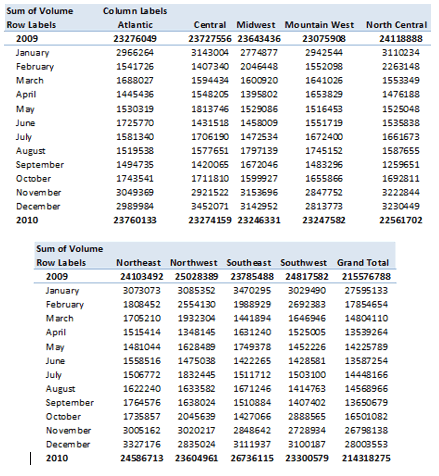
ਹੁਣ ਤੁਹਾਨੂੰ ਹਰ ਕਤਾਰ ਦੇ ਮੁੱਲਾਂ ਦਾ ਕੀ ਮਤਲਬ ਹੈ ਇਹ ਜਾਣਨ ਲਈ ਪੰਨਿਆਂ ਨੂੰ ਅੱਗੇ-ਪਿੱਛੇ ਮੋੜਨ ਦੀ ਲੋੜ ਨਹੀਂ ਹੈ।
ਕਤਾਰ ਨੰਬਰ ਅਤੇ ਕਾਲਮ ਅੱਖਰ ਛਾਪੋ
ਐਕਸਲ ਆਮ ਤੌਰ 'ਤੇ ਵਰਕਸ਼ੀਟ ਕਾਲਮਾਂ ਨੂੰ ਅੱਖਰਾਂ (A, B, C) ਅਤੇ ਕਤਾਰਾਂ ਨੂੰ ਸੰਖਿਆਵਾਂ (1, 2, 3) ਵਜੋਂ ਦਰਸਾਉਂਦਾ ਹੈ। ਇਹਨਾਂ ਅੱਖਰਾਂ ਅਤੇ ਸੰਖਿਆਵਾਂ ਨੂੰ ਕਤਾਰ ਅਤੇ ਕਾਲਮ ਸਿਰਲੇਖ ਕਿਹਾ ਜਾਂਦਾ ਹੈ। ਕਤਾਰ ਅਤੇ ਕਾਲਮ ਸਿਰਲੇਖਾਂ ਦੇ ਉਲਟ ਜੋ ਸਿਰਫ ਪਹਿਲੇ ਪੰਨੇ 'ਤੇ ਮੂਲ ਰੂਪ ਵਿੱਚ ਛਾਪੇ ਜਾਂਦੇ ਹਨ, ਸਿਰਲੇਖ ਬਿਲਕੁਲ ਨਹੀਂ ਛਾਪੇ ਜਾਂਦੇ ਹਨ। ਜੇਕਰ ਤੁਸੀਂ ਇਹਨਾਂ ਅੱਖਰਾਂ ਅਤੇ ਨੰਬਰਾਂ ਨੂੰ ਆਪਣੇ ਪ੍ਰਿੰਟਆਊਟ 'ਤੇ ਦੇਖਣਾ ਚਾਹੁੰਦੇ ਹੋ, ਤਾਂ ਇਹ ਕਰੋ:
- ਉਸ ਵਰਕਸ਼ੀਟ ਨੂੰ ਖੋਲ੍ਹੋ ਜਿਸ ਨੂੰ ਤੁਸੀਂ ਕਤਾਰ ਅਤੇ ਕਾਲਮ ਸਿਰਲੇਖਾਂ ਨਾਲ ਪ੍ਰਿੰਟ ਕਰਨਾ ਚਾਹੁੰਦੇ ਹੋ।
- 'ਤੇ ਜਾਓ ਪੇਜ ਲੇਆਉਟ ਟੈਬ 'ਤੇ ਸ਼ੀਟ ਵਿਕਲਪ ਸਮੂਹ।
- ਚੈੱਕ ਕਰੋ ਸਿਰਲੇਖ ਦੇ ਹੇਠਾਂ ਪ੍ਰਿੰਟ ਕਰੋ ਬਾਕਸ।
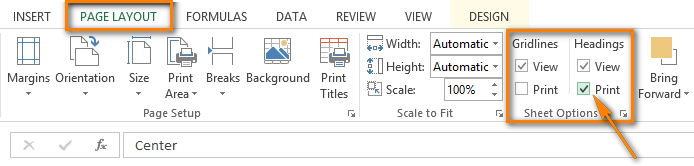
ਨੋਟ: ਜੇਕਰ ਤੁਹਾਡੇ ਕੋਲ ਅਜੇ ਵੀ ਸ਼ੀਟ ਟੈਬ 'ਤੇ ਪੇਜ ਸੈੱਟਅੱਪ ਵਿੰਡੋ ਖੁੱਲ੍ਹੀ ਹੋਈ ਹੈ, ਤਾਂ ਬਸ ਕਤਾਰ ਅਤੇ ਕਾਲਮ ਸਿਰਲੇਖਾਂ ਬਾਕਸ ਨੂੰ ਚੈੱਕ ਕਰੋ। ਪ੍ਰਿੰਟ ਭਾਗ. ਇਹ ਹਰ ਪ੍ਰਿੰਟ ਕੀਤੇ ਪੰਨੇ 'ਤੇ ਕਤਾਰ ਅਤੇ ਕਾਲਮ ਸਿਰਲੇਖਾਂ ਨੂੰ ਵੀ ਦਿਖਾਈ ਦਿੰਦਾ ਹੈ।
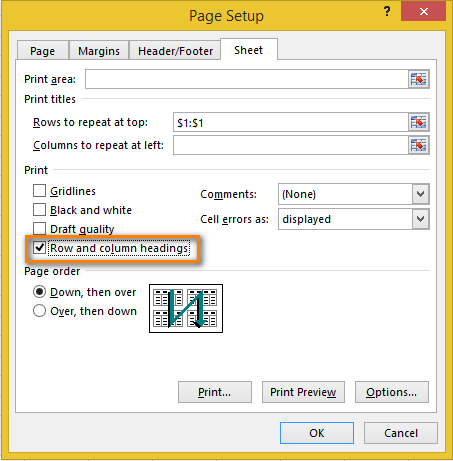
- ਚੈੱਕ ਕਰਨ ਲਈ ਪ੍ਰਿੰਟ ਪ੍ਰੀਵਿਊ ਪੈਨ ( FILE -> ਪ੍ਰਿੰਟ ਜਾਂ Ctrl+F2 ) ਖੋਲ੍ਹੋ। ਤਬਦੀਲੀਆਂ
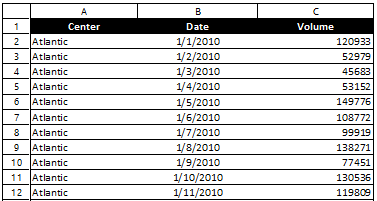
ਕੀ ਇਹ ਹੁਣ ਤੁਹਾਡੀ ਇੱਛਾ ਅਨੁਸਾਰ ਦਿਖਾਈ ਦਿੰਦਾ ਹੈ? :)
ਪ੍ਰਿੰਟ ਟਾਈਟਲ ਕਮਾਂਡ ਅਸਲ ਵਿੱਚ ਤੁਹਾਡੀ ਜ਼ਿੰਦਗੀ ਨੂੰ ਸਰਲ ਬਣਾ ਸਕਦੀ ਹੈ। ਹਰ ਪੰਨੇ 'ਤੇ ਸਿਰਲੇਖ ਦੀਆਂ ਕਤਾਰਾਂ ਅਤੇ ਕਾਲਮਾਂ ਨੂੰ ਛਾਪਣ ਨਾਲ ਤੁਸੀਂ ਦਸਤਾਵੇਜ਼ ਵਿਚਲੀ ਜਾਣਕਾਰੀ ਨੂੰ ਹੋਰ ਆਸਾਨੀ ਨਾਲ ਸਮਝ ਸਕਦੇ ਹੋ। ਜੇਕਰ ਹਰ ਪੰਨੇ 'ਤੇ ਕਤਾਰ ਅਤੇ ਕਾਲਮ ਸਿਰਲੇਖ ਹਨ ਤਾਂ ਤੁਸੀਂ ਪ੍ਰਿੰਟਆਊਟ ਵਿੱਚ ਆਪਣਾ ਰਸਤਾ ਨਹੀਂ ਗੁਆਓਗੇ। ਇਸਨੂੰ ਅਜ਼ਮਾਓ ਅਤੇ ਤੁਸੀਂ ਇਸ ਤੋਂ ਸਿਰਫ਼ ਲਾਭ ਲੈ ਸਕਦੇ ਹੋ!

